アリンコス部品管理その5
MySQLを起動し、データベースの作成をしようとしたが、
MySQL_ConnectorJの設定でつまづいたので、記録しておく

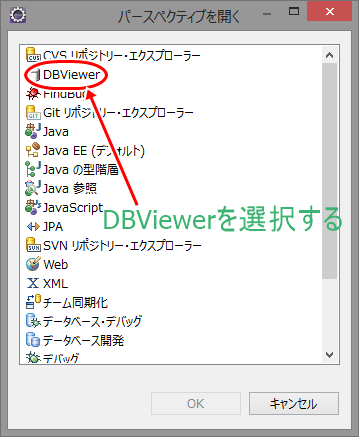
データベース定義名」横の空欄に、「MySQL」と入力してください。
「ファイルの追加」をクリックし、
このファイルを指定します。設定が終わったら、「次へ」ボタンを押し
データベース接続の情報を設定する画面で
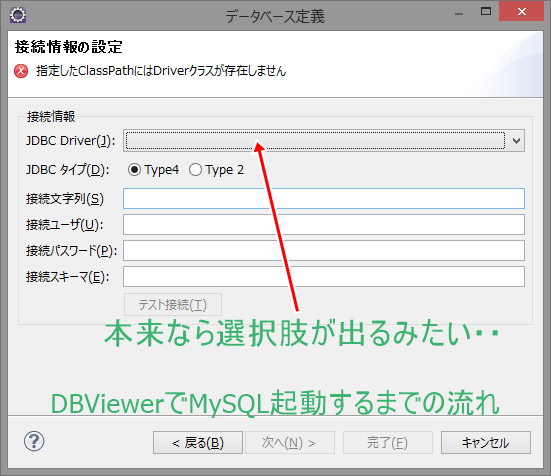
JDBC Driver(J)がドロップダウンで選択出来るようだが
選択肢が表示されず、classPATHが存在しないとエラーが出る
詳しく調べると
環境変数へ CLASSPATH を設定する方法
2.Eclipse(Pleiades All in One)のビルドバスへ CLASSPATH を設定する方法
を記載します。
mysql-connector-java-x.x.xx-bin.jar をコピー
Windows エクスプローラー(Windows ボタン+Eボタン)を開く
C:\Program Files\Java\jdk x.x.x_xxx\lib を開く
※xはインストールされている JDK のバージョンによって異なります。
先ほどコピーした mysql-connector-java-x.x.xx-bin.jar を貼り付け
貼り付けができたら、Windows エクスプローラーは閉じて構わない
次に、WIndows ボタン->コンピューターを右クリック->プロパティを選択
システムの詳細設定リンクをクリック
環境変数ボタンを押下
CLASSPATHが存在しない場合
「システム環境変数」の一覧に変数 CLASSPATHが存在しない場合は、
以下の登録をおこないます。
「システム環境変数」の下にある新規ボタンを押下します。
変数名: CLASSPATH
変数値: .;C:\Program Files\Java\jdk x.x.x_xxx\lib\mysql-connector-java-x.x.xx-bin.jar;
のような形式で記述します。
*xはフォルダ名、ファイル名と照らし合わせて、相違がないように記述します。
フォルダ名やファイル名は、名前をコピーした上で貼り付ける方法が
もっとも確実である。
CLASSPATHが存在する場合
「システム環境変数」の一覧にて、変数 CLASSPATH が存在する場合は、
以下の登録をおこないます。
CLASSPATH か゛表示されている列を選択
「システム環境変数」の下にある編集ボタンを押下
変数名: CLASSPATH
変数値: .;xxxxxxxxxxxxx.jar;C:\ProgramFiles\Java\jdkx.x.x_xxx\lib\mysql-connector-java-x.x.xx-bin.jar;
のような形式で追記します。
*xはフォルダ名、ファイル名と照らし合わせて、相違がないように記述します。
フォルダ名やファイル名は、名前をコピーした上で貼り付ける方法が
もっとも確実。
JDBCドライバとは、異なるデータベースに対するアクセスを行う際に、
個々のデータベース毎にプログラムを書き換えなくていいように、
データベースとJavaプログラムの間にあって
データベース毎の差を吸収してくれるものです。
よってJDBCを使えばデータベースが異なってもJavaプログラムの方は
変更を最小限にすることが可能です。逆にJDBCドライバはデータベース毎に
用意する必要がないというもの。
上記の方法を試して解決すると良いが
出来なかった場合どうするかなぁ・・